Bee blossom

Tutorial original aquí
Gracias Titoune por dejarme traducir tus tutoriales
Merci Titoune de m'avoir autorisé à traduire tes tutoriels
Tanto el tutorial como su traducción se registran regularmente en twi
Para su realización nos hará falta:
Material
Filtros:
Mura's Meister / Perspective tiling
DSB Flux / Linear transmisión
"tubtatie_2328408"
Los elementos de scrap usados son una creación "Melissaz creationz"
Scrap Completo "Bee tot the blossom"
*** Nota ***
Este tutorial ha sido realizado en el sistema operativo Windows 7 (Seven)
La mayor parte de los filtros usados están importados en los Filtros Unlimited 2.
Si trabajas este tutorial con los filtros no importados, es posible que los efectos queden muy diferentes
El tutorial ha sido creado con la versión 2017 del Psp. Si usas versiones anteriores (a la X)
puede ser que el resultado difiera
Si quieres puedes ayudarte de la regla para situarte en la realización del tutorial
Marcador (Arrastra con el raton)

1. Abrir una imagen transparente de 900 x 700 pixels
Selecciones_ Seleccionar todo
2. Activar el elemento_ MC_OS_BeeToBlossom_P09
Edición_ Copiar
Edición_ Pegar en la selección
Selecciones_ Anular selección
con estos valores
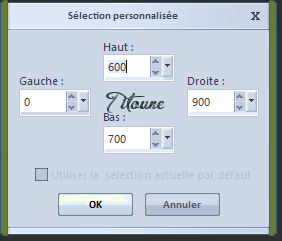
4. Capas_ Nueva capa de trama
Activar el elemento_ MC_OS_BeeToBlossom_P01
Edición_ Copiar
Edición_ Pegar en la selección
Selecciones_ Anular selección
Selecciones_ Convertir selección en capa
5. Efectos_ Complementos_ Mura's Meister / Perspective tiling
Height 70
Selecciones_ Anular selección
6. Activar el elemento_ MC_OS_BeeToBlossom_E20
Edición_ Copiar
Edición_ Pegar como nueva capa
No lo muevas
7. Activar el elemento_ MC_OS_BeeToBlossom_E33 Edición_ Copiar
Edición_ Pegar como nueva capa
Centrar en el marco
Capas_ Organizar_ Enviar abajo
Opacidad al 80%
8. Activar el elemento_ MC_OS_BeeToBlossom_E34
Edición_ Copiar
Edición_ Pegar como nueva capa
Colocar en el marco
Colocar igualmente en el marco
Ver modelo final
9. Efectos_ Efectos 3D_ Sombra
3, -3, 30, 3 Color #303a37

10. Situaros sobre la capa marco
Efectos_ Efectos 3D_ Sombra
3, -3, 30, 3 Color #303a37
Repetir la sombra con los valores H -3 & V 3
11. Activar el elemento_ MC_OS_BeeToBlossom_E32
Edición_ Copiar
Edición_ Pegar como nueva capa
Colocar en la parte superior interna del marco
Ver modelo final
12. Capas_ Duplicar
Capas_ Modo de capas_ Multiplicar
13. De nuevo
Capas_ Duplicar
Capas_ Modo de capas_ Superposición
14. Regresar a la capa original
Efectos_ Efectos 3D_ Sombra
3, -3, 30, 3 Color #303a37
15. Regresar a la capa marco
Activar la varita mágica_ clic en la parte externa del marco
16. Situaros sobre la capa inferior en la pila de capas
Selecciones_ Convertir selección en capa
17. Efectos_ Efectos de Textura_ Cuero curtido
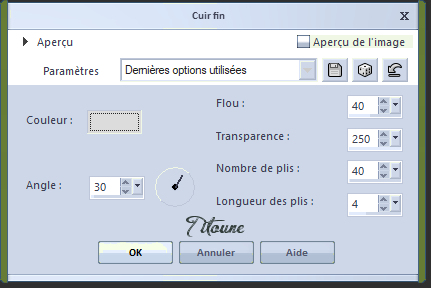
Selecciones_ Anular selección
18. Activar el elemento_ MC_OS_BeeToBlossom_E06
Edición_ Copiar
Edición_ Pegar como nueva capa
Colocar en la parte inferior izquierda del marco
Ver modelo final
Efectos_ Efectos 3D_ Sombra
Mismos valores que la vez anterior
19. Activar el elemento_ MC_OS_BeeToBlossom_E28
Edición_ Copiar
Edición_ Pegar como nueva capa
Colocar en la parte superior izquierda del marco
Ver modelo final
20. Capas_ Duplicar
Capas_ Modo de capas_ Multiplicar
21. Regresar a la capa original
Efectos_ Efectos 3D_ Sombra
Mismos valores que la vez anterior
22. Activar el elemento_ MC_OS_BeeToBlossom_E24
Edición_ Copiar
Edición_ Pegar como nueva capa
Colocar en la parte inferior del marco
Ver modelo final
23. Capas_ Duplicar
Capas_ Modo de capas_ Luz Débil
24. Regresar a la capa original
Efectos_ Efectos 3D_ Sombra
Mismos valores que la vez anterior
25. Activar el elemento_ MC_OS_BeeToBlossom_E10
Edición_ Copiar
Edición_ Pegar como nueva capa
Colocar en la parte superior derecha del marco
Ver modelo final
Efectos_ Efectos 3D_ Sombra
Mismos valores que la vez anterior
26. Activar el elemento_ MC_OS_BeeToBlossom_E17
Edición_ Copiar
Edición_ Pegar como nueva capa
Colocar en la parte inferior derecha del marco
Ver modelo final
Efectos_ Efectos 3D_ Sombra
Mismos valores que la vez anterior
27. Activar el elemento_ MC_OS_BeeToBlossom_E21
Edición_ Copiar
Edición_ Pegar como nueva capa
Colocar en la parte inferior derecha del marco
Ver modelo final
Efectos_ Efectos 3D_ Sombra
Mismos valores que la vez anterior
28. Activar el elemento_ MC_OS_BeeToBlossom_E30
Edición_ Copiar
Edición_ Pegar como nueva capa
Colocar en la parte inferior derecha del marco
Ver modelo final
29. Capas_ Duplicar
Capas_ Modo de capas_ Luz Débil
30. Regresar a la capa original
Efectos_ Efectos 3D_ Sombra
Mismos valores que la vez anterior
31. Activar el elemento_ MC_OS_BeeToBlossom_E27
Edición_ Copiar
Edición_ Pegar como nueva capa
Colocar en la parte inferior derecha del marco
Ver modelo final
32. Capas_ Duplicar
Capas_ Modo de capas_ Multiplicar
33. Regresar a la capa original
Efectos_ Efectos 3D_ Sombra
Mismos valores que la vez anterior
34. Activar el elemento_ MC_OS_BeeToBlossom_E23
Edición_ Copiar
Edición_ Pegar como nueva capa
Colocar en la parte inferior del marco
Ver modelo final
Efectos_ Efectos 3D_ Sombra
Mismos valores que la vez anterior
35. Activar el elemento_ MC_OS_BeeToBlossom_E29
Edición_ Copiar
Edición_ Pegar como nueva capa
Colocar en la parte inferior izquierda del marco
Ver modelo final
Efectos_ Efectos 3D_ Sombra
Mismos valores que la vez anterior
36. Activar el elemento_ MC_OS_BeeToBlossom_E11
Edición_ Copiar
Edición_ Pegar como nueva capa
Colocar en la parte inferior izquierda del marco
Ver modelo final
Efectos_ Efectos 3D_ Sombra
Mismos valores que la vez anterior
37. Activar el tube de vuestro gusto
Edición_ Copiar
Edición_ Pegar como nueva capa
Colocar en la parte inferior derecha o a vuestro gusto
38. Capas_ Duplicar
Capas_ Modo de capas_ Luz débil
39. Regresar a la capa original
Efectos_ Efectos 3D_ Sombra
Mismos valores que la vez anterior
40. Situaros sobre la capa inferior en la pila de capas
Selecciones_ Seleccionar todo
41. Selecciones_Modificar_ Contraer_ 8 pixels
Selecciones_ Invertir
Selecciones_ Convertir selección en capa
Capas_ Organizar_Enviar al frente
42. Efectos_ Complementos_ DSB Flux / Linéar transmission
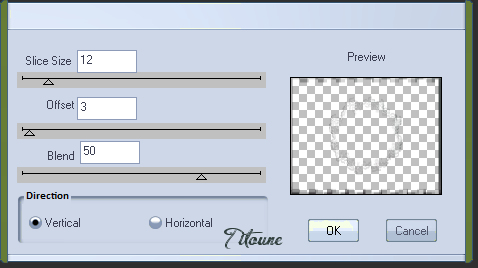
43. Efectos_ Efectos 3D_ Biselado interior
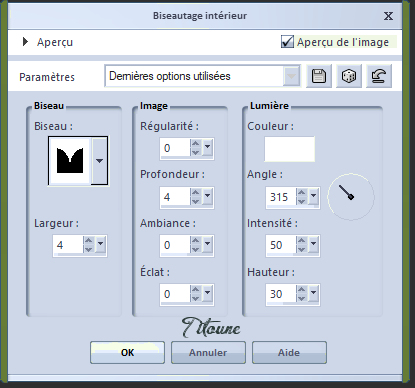
Selecciones_ Anular selección
44. Capas_ Duplicar
Capas_ Modo de capas_ Luz Débil
45. Regresar sobre la copia
Efectos_ Efectos 3D_ Sombra
Mismos valores que la vez anterior
46. Firmar vuestro trabajo
Capas_ Fusionar visibles
Guardar en formato JPG
Hemos terminado nuestro trabajo
Espero que hayas disfrutado haciéndolo tanto como Titoune creándolo
Si tienes algún problema contacta con Titoune o en el correo de la web
El grupo PSP de Titoune
La Danse des Pinceaux
Titoune
Creado el 30 de enero de 2020

